Erstellen der Volumereplikation für Azure NetApp Files
In diesem Artikel erfahren Sie, wie Sie regionsübergreifende Replikation einrichten, indem Sie Replikationspeering erstellen.
Durch das Einrichten des Replikationspeerings können Sie Daten asynchron aus einem Azure NetApp Files-Volume (Quelle) in ein anderes Azure NetApp Files-Volume (Ziel) replizieren. Das Quellvolume und das Zielvolume müssen in separaten Regionen bereitgestellt sein. Der Servicelevel für den Zielkapazitätspool kann mit dem des Quellkapazitätspools entsprechen, Sie können aber auch einen anderen Servicelevel auswählen.
Die Azure NetApp Files-Replikation unterstützt derzeit keine mehreren Abonnements. Alle Replikationen müssen unter einem einzelnen Abonnement ausgeführt werden.
Bevor Sie beginnen, stellen Sie sicher, dass Sie Regionsübergreifende Replikation: Anforderungen und Überlegungen gelesen haben.
Auffinden der Ressourcen-ID des Quellvolumes
Sie müssen die Ressourcen-ID des Quellvolumes abrufen, das Sie replizieren möchten.
Wechseln Sie zu dem Quellvolume, und wählen Sie unter „Einstellungen“ Eigenschaften aus, um die Ressourcen-ID des Quellvolumes anzuzeigen.

Kopieren Sie die Ressourcen-ID in die Zwischenablage. Sie benötigen sie später.
Erstellen des Datenreplikationsvolumes (das Zielvolume)
Sie müssen ein Zielvolume erstellen, in das die Daten aus dem Quellvolume repliziert werden sollen. Bevor Sie ein Zielvolume erstellen können, benötigen Sie ein NetApp-Konto und einen Kapazitätspool in der Zielregion.
Das Zielkonto muss sich in einer anderen Region als das Quellvolume befinden. Erstellen Sie erforderlichenfalls anhand der Schritte in Erstellen eines NetApp-Kontos ein NetApp-Konto in der Azure-Region, die für die Replikation verwendet werden solle.
Sie können auch ein vorhandenes NetApp-Konto in einer anderen Region auswählen.Erstellen Sie erforderlichenfalls einen Kapazitätspool in dem neu erstellten NetApp-Konto, indem Sie die Schritte in Einrichten eines Kapazitätspools ausführen.
Sie können auch einen vorhandenen Kapazitätspool auswählen, um das Replikationszielvolume zu hosten.
Der Servicelevel für den Zielkapazitätspool kann mit dem des Quellkapazitätspools entsprechen, Sie können aber auch einen anderen Servicelevel auswählen.
Delegieren Sie ein Subnetz in der Region, das für die Replikation verwendet werden soll, indem Sie den Schritten in Delegieren eines Subnetzes an Azure NetApp Files folgen.
Erstellen Sie das Volume für die Datenreplikation, indem Sie im NetApp-Zielkonto unter „Speicherdienst“ die Option Volumes auswählen. Wählen Sie dann die Schaltfläche "+Datenreplikation hinzufügen" aus .

Füllen Sie auf der angezeigten Seite „Volume erstellen“ auf der Registerkarte Grundlagen die folgenden Felder aus:
- Volumename
- Kapazitätspool
- Volumenkontingent
Hinweis
Das Volumekontingent (Größe) für das Zielvolume sollte die Größe des Quellvolumes widerspiegeln. Wenn Sie eine Größe angeben, die kleiner als das Quellvolume ist, wird die Größe des Zielvolumes automatisch der Größe des Quellvolumes angepasst.
- Virtuelles Netzwerk
- Subnet
Ausführliche Informationen zu den Feldern finden Sie unter Erstellen eines NFS-Volumes.
Wählen Sie auf der Registerkarte Protokoll dasselbe Protokoll wie das des Quellvolumes aus.
Stellen Sie für das NFS-Protokoll sicher, dass die Exportrichtlinienregeln die Anforderungen aller Hosts im Remotenetzwerk erfüllen, die auf den Export zugreifen werden.Erstellen Sie auf der Registerkarte Tags Schlüssel-Wert-Paare nach Bedarf.
Fügen Sie auf der Registerkarte Replikation die Ressourcen-ID des Quellvolumes ein, die Sie unter Auffinden der Ressourcen-ID des Quellvolumes abgerufen haben, und wählen Sie dann den gewünschten Replikationszeitplan aus. Es gibt drei Optionen für den Replikationszeitplan: alle 10 Minuten, stündlich und täglich.
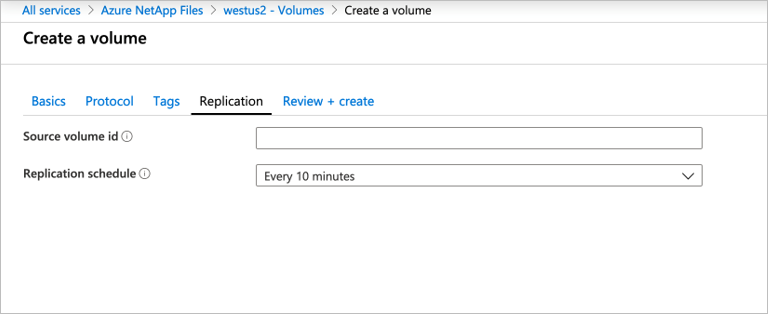
Wählen Sie "Überprüfen" und "Erstellen" und dann " Erstellen" aus, um das Datenreplikationsvolume zu erstellen.
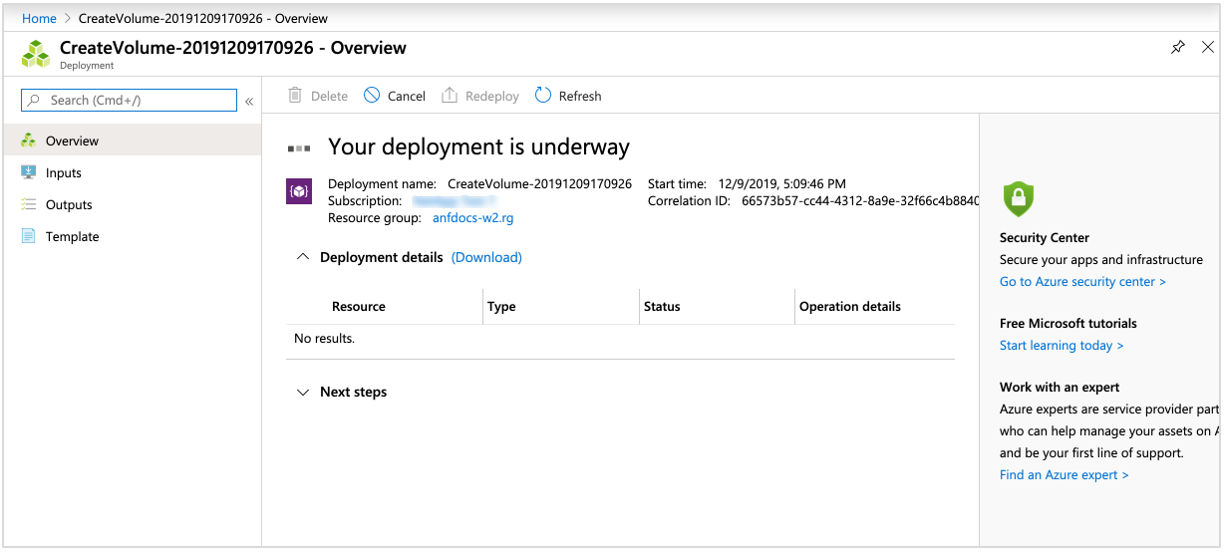
Autorisieren der Replikation vom Quellvolume
Um die Replikation zu autorisieren, müssen Sie die Ressourcen-ID des Replikationszielvolumes abrufen und in das Feld „Autorisieren“ des Replikationsquellvolumes einfügen.
Navigieren Sie im Azure-Portal zu „Azure NetApp Files“.
Wechseln Sie zum NetApp-Zielkonto und zum Zielkapazitätspool, in dem sich das Replikationszielvolume befindet.
Wählen Sie das Replikationszielvolume aus, wechseln Sie unter „Einstellungen“ zu Eigenschaften, und suchen Sie die Ressourcen-ID des Zielvolumes. Kopieren Sie die Ressourcen-ID des Zielvolumes in die Zwischenablage.
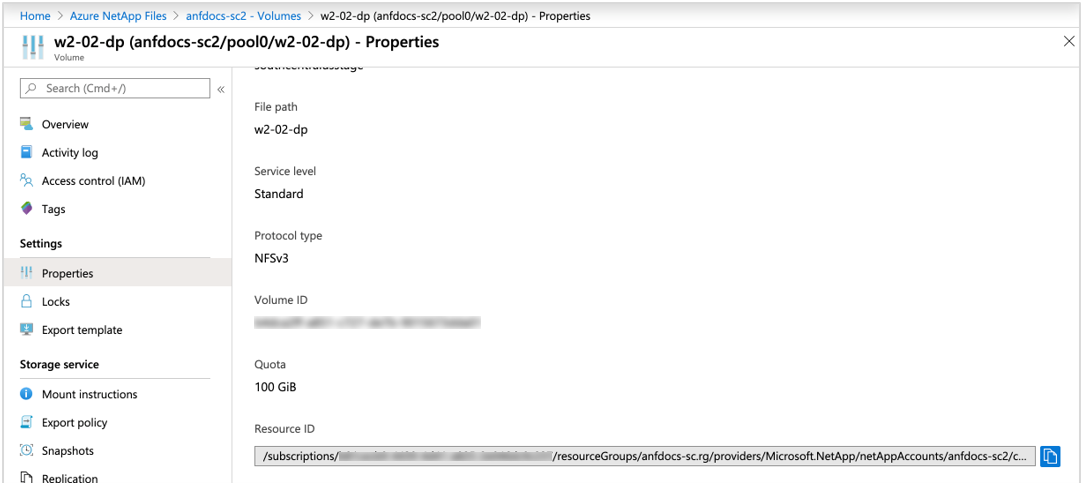
Wechseln Sie in Azure NetApp Files zum Replikationsquellkonto und zum Quellkapazitätspool.
Suchen Sie das Replikationsquellvolume, und wählen Sie es aus Navigieren Sie unter "Speicherdienst" zu "Replikation ", und wählen Sie dann "Autorisieren" aus.

Fügen Sie im Feld "Autorisieren" die Ressourcen-ID des Zielreplikationsvolumes ein, die Sie in Schritt 3 abgerufen haben, und wählen Sie dann "OK" aus.
Hinweis
Aufgrund verschiedener Faktoren, z. B. des Zustands des Zielspeichers zu einem bestimmten Zeitpunkt, besteht wahrscheinlich ein Unterschied zwischen dem verwendeten Speicherplatz des Quellvolumens und dem auf dem Zielvolumen verwendeten Speicherplatz.
Nächste Schritte
- Regionsübergreifende Replikation
- Regionsübergreifende Replikation: Anforderungen und Überlegungen
- Anzeigen des Integritätsstatus der Replikationsbeziehung
- Metriken für die Volumereplikation
- Verwalten der Notfallwiederherstellung
- Löschen von Volumereplikationen oder Volumes
- Problembehandlung für die regionsübergreifende Replikation
- Verwalten von Standard- und Einzelbenutzer- und Gruppenkontingenten für ein Volume
- Verwalten der Azure NetApp Files-Volumereplikation mit der CLI